
PC Reviver(电脑优化维护工具)
v3.9.0.24 免费版- 软件大小:49.8 MB
- 更新日期:2020-02-15 15:26
- 软件语言:简体中文
- 软件类别:优化设置
- 软件授权:免费版
- 软件官网:待审核
- 适用平台:WinXP, Win7, Win8, Win10, WinAll
- 软件厂商:

软件介绍 人气软件 下载地址
PC Reviver是一款非常实用的多功能电脑系统管理程序,它可以帮助用户快速的扫描您的整个电脑系统,并在扫描的过程中诊断您PC上的问题,当程序法相需要修复的问题后,可以直接安全地修复它们,并支持向用户提供其他维护和优化建议;有了它,用户可以把自己的电脑性能恢复最佳转态,并且可以将系统的运行稳定性提高,支持查看发现的结果并通过几个简单的步骤对其进行修复,支持扫描您的PC以查找可能会减慢其速度的所有问题;不仅如此,此工具还支持对电脑中的驱动程序进行备份,可以预防数据丢失而给您的工作带来影响;更多的详细信息,可以参考下文中的叙述,强大又实用,需要的用户可以下载体验
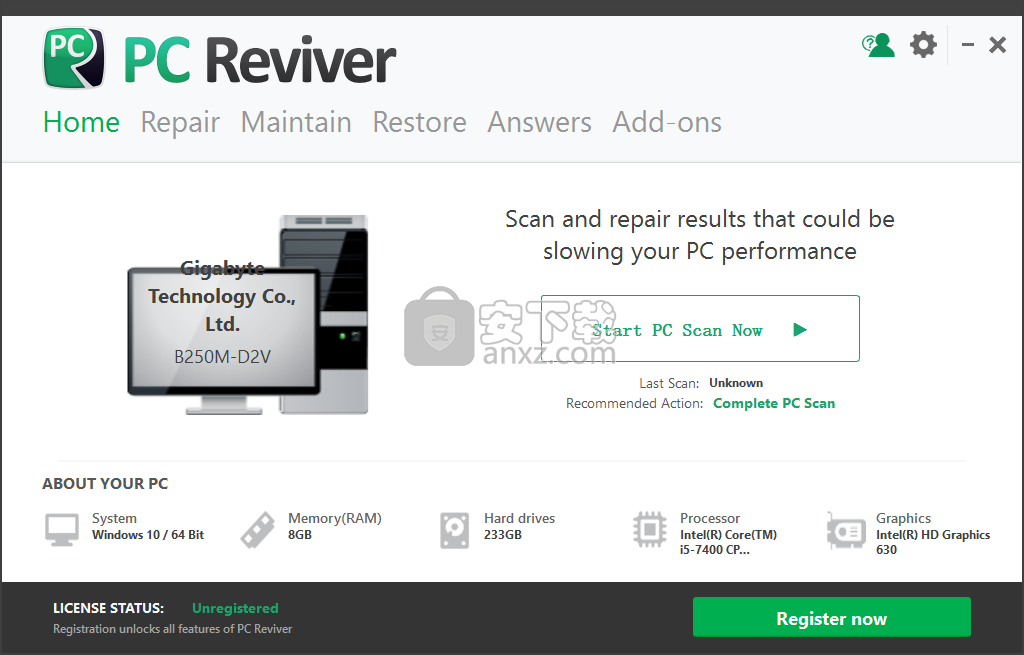
软件功能
1、驱动程序备份
在创建活动你的电脑的驱动程序,你需要在以后恢复它们的安全备份。
2、启动管理器
选择其中的Windows启动程序和服务推出,以提高启动速度和整体PC性能和稳定性。
3、卸载管理
管理所有安装的应用程序,彻底卸载根据建议或随意方案。
4、注册表碎片整理
安全地通过压缩其荨麻疹使它更小,更紧凑,因此更有效的优化注册表。
5、 崩溃助手
找出为什么你的电脑崩溃(或崩溃),并找到解决的原因。
6、文件扩展管理器(即将推出为Win 8)
管理哪个应用程序用于打开一个特定文件扩展名。
7、过程库
查看系统上快速,轻松地运行的过程。
8、系统信息(即将推出为Win XP)
查看并保存一个报告,详细说明您的系统信息,包括软件和硬件设置,以及其他有用的信息。
软件特色
1. 完善和优化
PC Reviver 包括先进的诊断工具,将进行全面和完整的扫描,以发现问题与您的PC。
PC Reviver 将安全地解决这些问题,并执行其他优化以恢复最佳的性能和稳定您的电脑。
2. 管理和维护
安全地删除旧的,未使用和垃圾的项目腾出空间和内存,让您的电脑带来提振。
设置提醒和日程安排的任务自动执行,以确保您的PC继续以最佳的表现。
3. 学习和理解
直接访问我们不断增长的信息的文章和教学视频库将帮助您充分利用您的PC和硬件。
并了解更多有关如何爱你的计算机上再次。
4. 可信和建议
ReviverSoft产品被授予最高荣誉的行业专家,包括个人电脑世界,数字化趋势,CNET,笔记本电脑马格等等。
你可以放心,你的电脑是安全的手中与PC Reviver 。
安装步骤
1、需要的用户可以点击本网站提供的下载路径下载得到对应的程序安装包
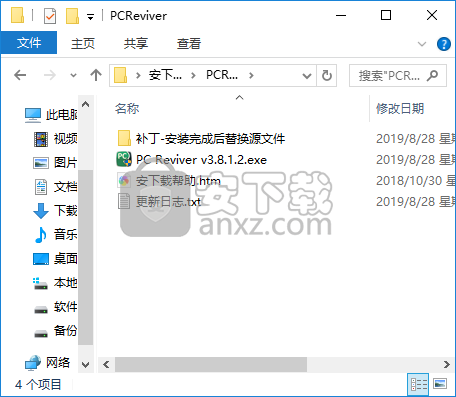
2、通过解压功能将压缩包打开,找到主程序,双击主程序即可进行安装,点击下一步按钮
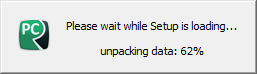
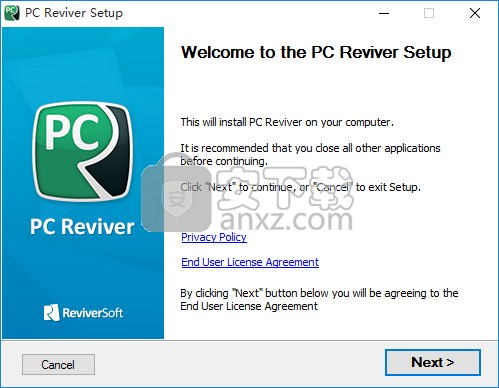
3、等待应用程序安装进度条加载完成即可,需要等待一小会儿
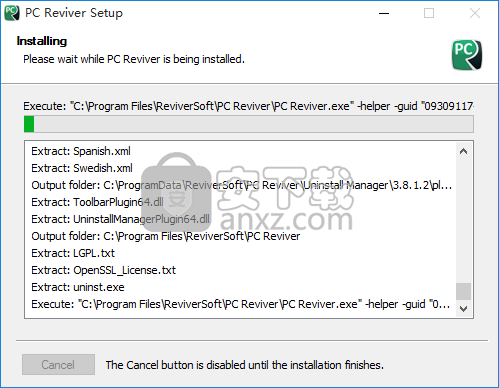
4、根据提示点击安装,弹出程序安装完成界面,点击完成按钮即可
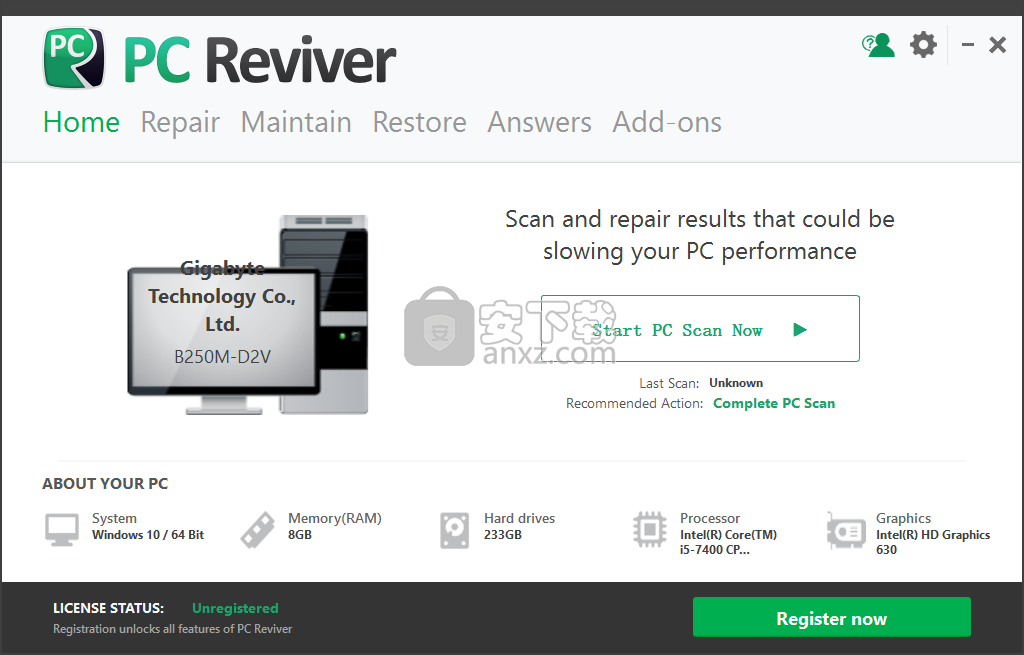
方法
1、程序安装完成后,打开应用程序安装包,找到文件,将其复制到粘贴板
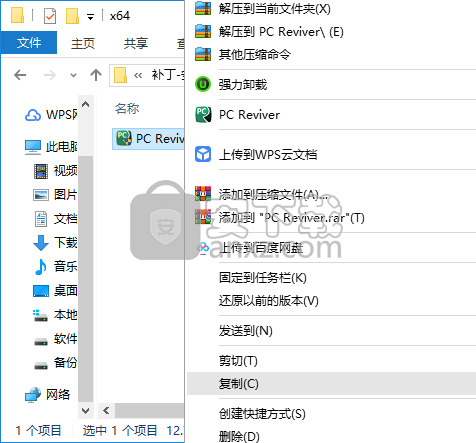
2、打开应用程序文件路径,将复制的程序粘贴替换对应的源文件;路径:C:\Program Files\ReviverSoft\PC Reviver
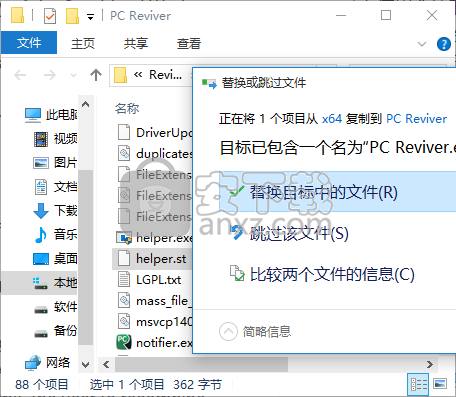
3、完成以上操作步骤,双击打开应用程序后,即可得到的应用程序
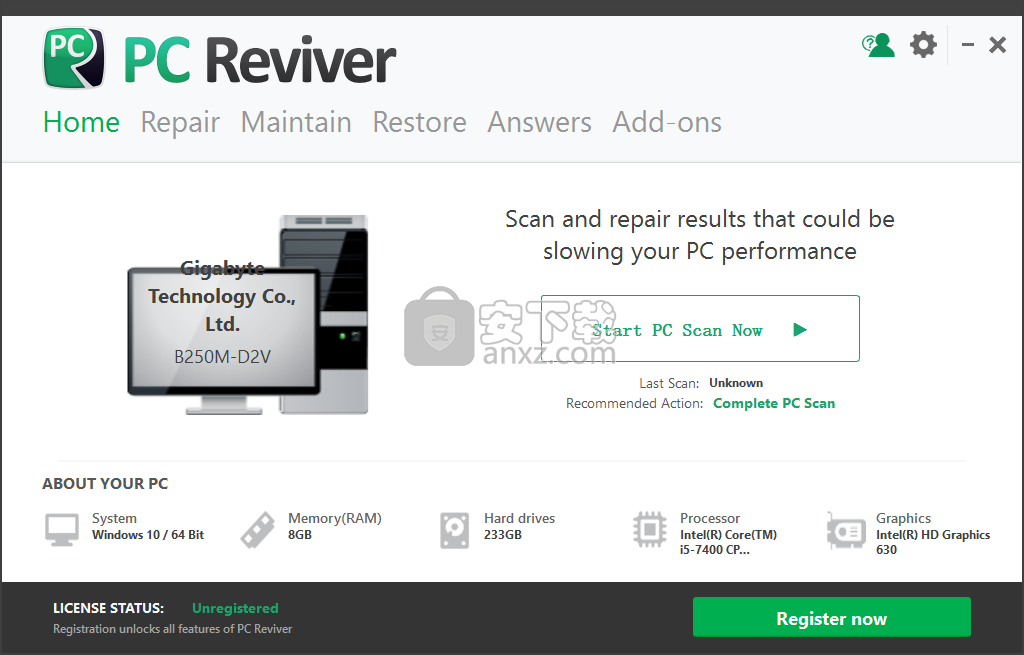
官方教程
如何维修我的电脑以提高其性能和稳定性?
PC Reviver包括提高PC稳定性和改进所需的所有基本工具。
要开始维修过程,首先需要分析您的系统。
在PC Reviver主屏幕上单击“ 修复”图块(或选项卡),然后单击“ 扫描”按钮开始扫描计算机的不同区域。
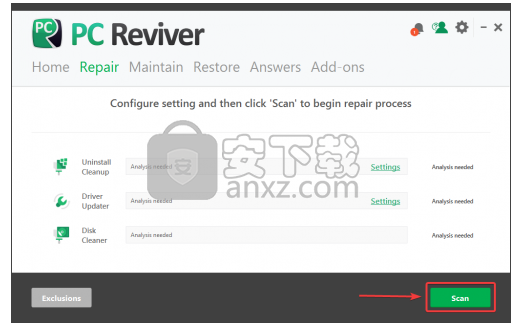
扫描完成后,您将可以查看发现的任何需要修复的问题的详细信息。查看完扫描结果后,或者如果您对查看结果不感兴趣,可以继续并单击“ 修复”按钮来修复PC上发现的所有问题。
而已。您已经成功修复了PC!
如何清除硬盘驱动器上的垃圾文件并释放空间?
PC Reviver的开发包括工具,可帮助您执行基本任务以恢复PC的最佳性能。这包括产品的“ 修复”部分中的“ 磁盘清洁器 ”。
PC Reviver将对您的PC进行彻底扫描,以识别垃圾文件并安全删除它们,从而保护您的隐私并释放宝贵的磁盘空间。
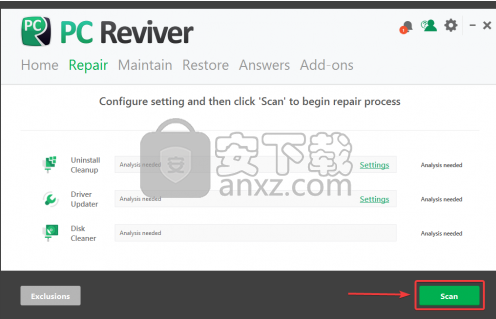
如何撤消或恢复PC Reviver进行的维修?
最近维修后您遇到问题了吗?不是很长!PC Reviver提供了易于使用的选项,可以还原最近的维修并撤消更改。
如何还原注册表修复:
– 在主屏幕上单击“ 还原”磁贴,然后单击“ 卸载清理”选项以选择并还原最近的注册表备份
如何还原驱动程序更新:
– 在主屏幕上单击还原磁贴,然后单击驱动程序更新程序选项以选择并还原最近的驱动程序更新。
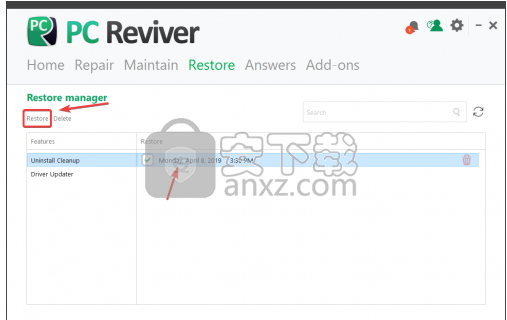
如何将计算机还原到较早的日期和时间:
–您将需要使用Windows系统还原功能将计算机还原到较早的日期和时间并撤消最近的更改。
提示:如何使用系统还原
为什么PC Reviver无法完成扫描或修复发现的问题?
如果PC Reviver无法完成对计算机或特定区域的扫描,请确保已选择要扫描的区域并将其包括在分析中。为此,请在主屏幕中单击“ 修复”图块。只需单击“ 卸载清理 ”旁边的“ 设置 ” 。
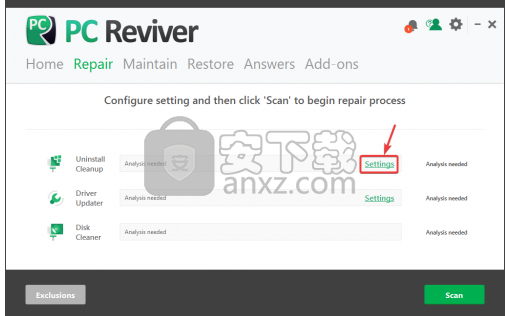
您可以通过单击相应的框来选择和取消选择每个部分。
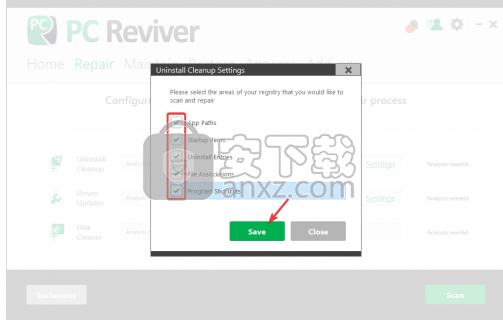
要修复已识别的错误,您需要注册并激活PC Reviver。要注册PC Reviver,您可以单击“ 主页”部分右下角的立即注册按钮,或者在尝试修复所有发现的问题时提示您进行注册。
PC Reviver在进行维修之前会备份我的计算机吗?
PC Reviver旨在安全地修复,维护和优化您的PC。作为预防措施,该程序会在进行任何维修或更新之前自动创建注册表和驱动程序的备份。每当您执行修复或注册表碎片整理时,PC Reviver都会为您的PC创建一个系统还原点。要创建还原点,需要在Windows驱动器上启用系统保护。
但是,重要的是要记住,您应该定期备份系统上的所有重要信息,这些信息在全新安装操作系统时无法还原。基本上,这是任何个人数据,包括文档,照片,音乐等。
如何使用PC Reviver维护PC?
PC Reviver包括几个有用的工具,可帮助您保持PC的性能和可靠性。
启动PC Reviver后,单击“ 维护”选项卡以访问这些工具。
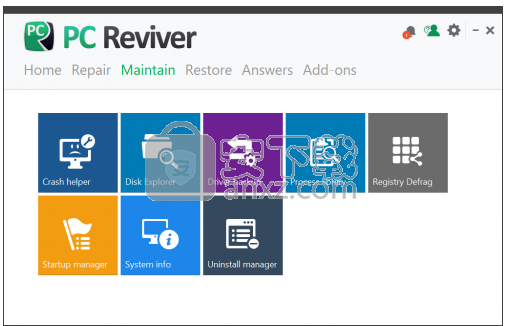
如何管理和改善PC的启动时间?
如果您希望改善和保持计算机的启动速度或启动时间,则PC Reviver可以让您完全控制使用启动管理器功能来关闭或打开任何程序或服务。要开始使用,请在主屏幕上单击维护磁贴,然后单击启动管理器磁贴
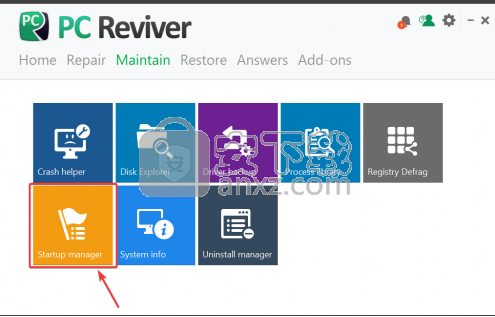
进入“启动管理器”窗口后,您可以浏览计算机上当前正在运行的启动程序和服务的列表,并通过单击每个程序或服务旁边的绿色开关来关闭不必要的程序和服务。
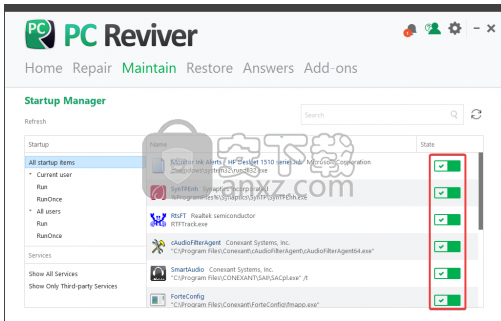
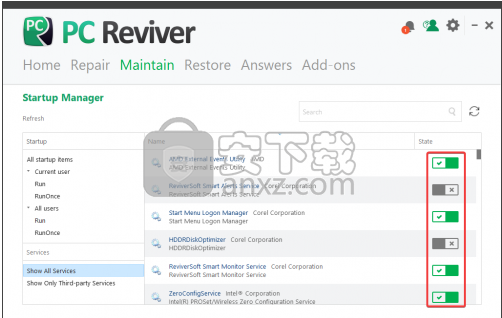
人气软件
-

系统清理优化工具 Glary Utilities Pro 17.9 MB
/简体中文 -

Windows10版本一键转换 0.75 MB
/简体中文 -

Lenovo Vantage(多功能联想电脑系统优化与管理套件) 175.85 MB
/英文 -

ExitLag(网络连接与服务器连接优化器) 16.85 MB
/英文 -

系统服务一键通 0.08 MB
/简体中文 -

AVG TuneUp 2019(系统优化软件) 58.6 MB
/简体中文 -

Ashampoo WinOptimizer 17.9 MB
/简体中文 -

LG True Color Pro(多功能显示屏色彩校准工具) 118.85 MB
/英文 -

ASUS Fan Xpert(华硕风扇转速调节工具) 156.85 MB
/英文 -

优化清理工具 Wise Care 365 Pro 11.4 MB
/简体中文


 图吧工具箱 v2024.05
图吧工具箱 v2024.05  Premium Booster(系统优化工具) v3.6
Premium Booster(系统优化工具) v3.6  TweakBit PCSuite(电脑系统清理) v10.0.20.0
TweakBit PCSuite(电脑系统清理) v10.0.20.0 











